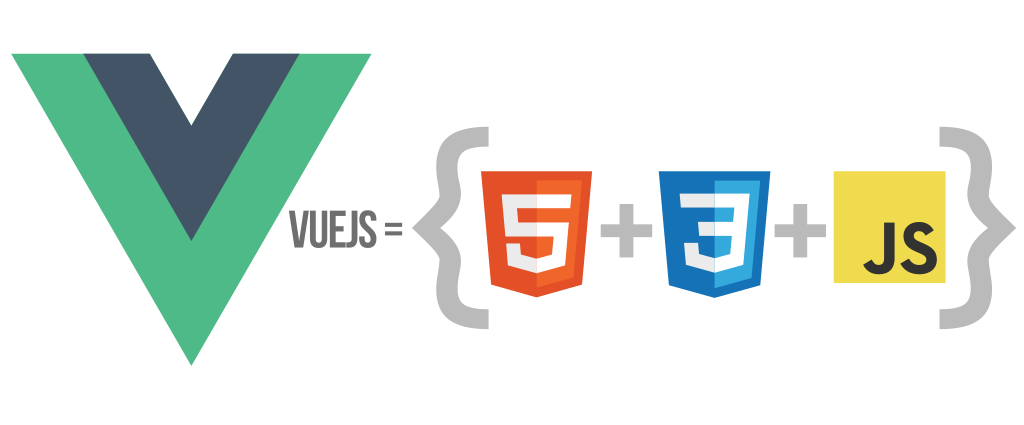Diferencia entre revisiones de «Usuario:ManuelRomero/Vue»
De WikiEducator
(→Creando una tabla) |
|||
| (43 revisiones intermedias por el mismo usuario no mostrado) | |||
| Línea 1: | Línea 1: | ||
| + | ;Iconos con vue | ||
| + | https://github.com/tailwindlabs/heroicons | ||
| + | https://escuelavue.es/cursos/curso-vue-3-desde-cero/reactividad-vue-3/ | ||
| + | <div class=parrafo> | ||
| + | ===Vue=== | ||
| + | |||
| + | *La palabra Vue (pronunciado «viú») cuya traducción del francés es «view» (vista). | ||
| + | *Vue es un framework frontend, concretamente de javascript | ||
| + | *En un model MVC la vista es la parte del html, y este framework se centra en ese aspecto. | ||
| + | *En esta línea tenemos otros conocidos frameworks como React, Angular y Svelte. | ||
| + | *El mayor uso que se hace de este framework es usando componentes, que es como lo vamos a utilizar con laravel. | ||
| + | [[Archivo:vuejs.png]] | ||
| + | |||
| + | ===Vue con Laravel=== | ||
| + | *Para instalarlo, una vez creado el proyecto de laravel, instalamos la última versión de vue (marzo 2023, Vue 3) | ||
| + | <source lang=bash> | ||
| + | npm install vue@next --save-dev | ||
| + | </source> | ||
| + | ;Instalamos el plugin de vue para vite | ||
| + | <source lang=bash> | ||
| + | npm install @vitejs/plugin-vue | ||
| + | </source> | ||
| + | ;Añadimos el plugin en vite | ||
| + | <source lang= javascript> | ||
| + | import { defineConfig } from 'vite'; | ||
| + | import laravel from 'laravel-vite-plugin'; | ||
| + | import vue from '@vitejs/plugin-vue'; | ||
| + | |||
| + | export default defineConfig({ | ||
| + | plugins: [ | ||
| + | vue(), | ||
| + | laravel({ | ||
| + | input: ['resources/css/app.css', 'resources/js/app.js'], | ||
| + | refresh: true, | ||
| + | }), | ||
| + | ], | ||
| + | }); | ||
| + | Ahora debemos cargar una instancia de vue en un fichero js que carguemos en nuestra página html. Para ello primero cargamos una instacia de vue en '''''resources/js/app.js''''' | ||
| + | <source lang=javascript> | ||
| + | #import {createApp} from "vue"; | ||
| + | import {createApp} from "vue/dist/vue.esm-bundler"; | ||
| + | |||
| + | |||
| + | createApp({ | ||
| + | |||
| + | }).mount("#app"); | ||
| + | |||
| + | </source> | ||
| + | |||
| + | *Ahora debemos instalar nuestro elemen to con id '''''app''''' que hemos indicado en el método o evento '''''mount''''' en nuestra página html, y en ella incluir este script | ||
| + | *En nuestra página '''''layout''''' que vamos a usar en todas las páginas de nuestro proyecto escribimos | ||
| + | |||
| + | |||
| + | <source lang=html5> | ||
| + | <!--.....--> | ||
| + | @vite([]) | ||
| + | <body> | ||
| + | <div id="app"> | ||
| + | |||
| + | <!--.....--> | ||
| + | |||
| + | |||
| + | </script> | ||
| + | </div> | ||
| + | </body> | ||
| + | </html> | ||
| + | </source> | ||
| + | ====Probando la instalación==== | ||
| + | *Vamos a declarar una variable en nuestra instancia de vue y la vamos a visualizar en la página | ||
| + | *Agregamos | ||
| + | <source lang=javascript> | ||
| + | import {createApp} from "vue"; | ||
| + | |||
| + | .createApp({ | ||
| + | |||
| + | }).mount("#app"); | ||
| + | |||
| + | </source> | ||
| + | |||
| + | |||
| + | ===Componentes=== | ||
| + | *Un Componente html va a ser un fichero en el que vamos a especificar los tres aspectos fundamentales en un desarrollo html del cliente: | ||
| + | #Comportamiento (Código js) | ||
| + | #Datos o información (código html) | ||
| + | #Estilo (Css) | ||
| + | *La estructura del fichero va a tener esta forma | ||
| + | <source lang=html5> | ||
| + | <template> | ||
| + | <!-- Código HTML --> | ||
| + | </template> | ||
| + | |||
| + | <script> | ||
| + | // Código Javascript | ||
| + | </script> | ||
| + | |||
| + | <style> | ||
| + | /* Código CSS */ | ||
| + | </style> | ||
| + | </source> | ||
| + | *Una vez creado el fichero, lo podremos invocar en nuestra página html. Por ejemplo si el fichero anterior lo llamáramos '''''cronmetro.vue''''', | ||
| + | <source lang=html5> | ||
| + | <cronometro></cronometro> | ||
| + | </source> | ||
| + | *Los ficheros han de tener extensión vue, y normalmente los ubicaremos en una carpeta (p.e. ./componentes) | ||
| + | |||
| + | |||
| + | *Crearemos componentes para especificar diferentes elementos con comportamiento que vamos a poder intergrar en nuestra página html | ||
| + | |||
| + | |||
| + | |||
| + | ===Creamos un componente=== | ||
| + | *Ahora creamos un componente: | ||
| + | *1.- Creamos el fichero (desde el editor lo creamos como componente vue) | ||
| + | resources/js/componentes/saludo.vue | ||
| + | <source lang=javascript> | ||
| + | <template> | ||
| + | <h1>Hola desde un componente vue</h1> | ||
| + | </template> | ||
| + | |||
| + | <script> | ||
| + | export default { | ||
| + | nombre: "saludo", | ||
| + | } | ||
| + | </script> | ||
| + | |||
| + | <style scoped> | ||
| + | |||
| + | </style> | ||
| + | |||
| + | </source> | ||
| + | *2.- En el fichero app.js lo importamos y lo cargamos dentro del objeto createApp | ||
| + | <source lang=javascript> | ||
| + | import {createApp} from "vue/dist/vue.esm-bundler"; | ||
| + | import saludo from "./componentes/saludo.vue"; | ||
| + | |||
| + | createApp({ | ||
| + | components:{ | ||
| + | saludo, | ||
| + | }, | ||
| + | }).mount("#app"); | ||
| + | </source> | ||
| + | * | ||
| + | *3.- No olvidemos que tenemos que tener lanzado '''vite''' | ||
| + | <source lang=bash> | ||
| + | npm run dev | ||
| + | </source> | ||
| + | ===Estructura de un componente vue=== | ||
| + | *Un componente es un objeto de java con una serie de elementos: | ||
| + | <source lang=javascript> | ||
| + | script> | ||
| + | export default { | ||
| + | name: "saludo", //Nombre del componente | ||
| + | data(){ //Esta función va a devolver las variables del componente, accesibles en todo el componente (también en la parte de la vista) | ||
| + | return{ | ||
| + | nombre:"manuel", | ||
| + | } | ||
| + | } | ||
| + | methods:{ //Todas las funciones que se disponibles en el componente | ||
| + | } | ||
| + | |||
| + | computed //Funciones para generar valores calculados | ||
| + | |||
| + | watch // Son funciones que se ejecutarán al detectar cambios en varialbes cuyo nombre coincida | ||
| + | emits / //Eventos que pueden ser emitidos desde el componente | ||
| + | |||
| + | } | ||
| + | </script> | ||
| + | </source> | ||
| + | ====Ejemplos==== | ||
| + | {{plegable|hide|Ejemplo: un cronómetro| | ||
| + | <source lang=javascript> | ||
| + | <template> | ||
| + | <div > | ||
| + | <h1>{{saludo}}</h1> | ||
| + | {{ minutos }} : {{ segundos }} : {{ decimas }} | ||
| + | <button @click="parar_arrancar"> {{stop}} </button> | ||
| + | valor de nombre {{nombre }} | ||
| + | </div> | ||
| + | </template> | ||
| + | |||
| + | <script> | ||
| + | export default { | ||
| + | name: "cronometro", | ||
| + | props:['nombre'], | ||
| + | data() { | ||
| + | return { | ||
| + | minutos: 0, | ||
| + | segundos: 0, | ||
| + | decimas: 0, | ||
| + | saludo:"", | ||
| + | stop :"Parar", | ||
| + | funcionando: true, | ||
| + | } | ||
| + | }, | ||
| + | created() { | ||
| + | console.log("Se ha creado el componente"); | ||
| + | }, | ||
| + | mounted() { | ||
| + | console.log("Estoy montado"); | ||
| + | this.saludo="hola"; | ||
| + | setInterval( ()=> { | ||
| + | if (this.funcionando==true) { | ||
| + | this.decimas++; | ||
| + | if (this.decimas == 10) { | ||
| + | this.segundos++; | ||
| + | this.decimas = 0; | ||
| + | if (this.segundos == 60) { | ||
| + | this.segundos = 0; | ||
| + | this.minutos++; | ||
| + | if (this.minutos == 60) | ||
| + | this.minutos = 0; | ||
| + | } | ||
| + | } | ||
| + | } | ||
| + | }, 100); | ||
| + | }, | ||
| + | methods:{ | ||
| + | parar_arrancar:function (){ | ||
| + | if (this.funcionando==true) { | ||
| + | this.funcionando = false; | ||
| + | this.stop="Arrancar"; | ||
| + | }else{ | ||
| + | this.funcionando = true; | ||
| + | this.stop="Parar"; | ||
| + | } | ||
| + | } | ||
| + | } | ||
| + | } | ||
| + | </script> | ||
| + | |||
| + | <style scoped> | ||
| + | </style> | ||
| + | </source> | ||
| + | }} | ||
| + | |||
| + | </div> | ||
| + | |||
| + | <!-- | ||
| + | ===Lo básico=== | ||
| + | *Entendemos dos partes: '''''La vista (html)''''', y '''''el controlador (Javascript, una instancia de un objeto Vue)'''''. | ||
| + | *para relacionar ambas partes en la vista vamos a utilizar o bien especificar una variable con {{}}, o bien una directiva de vue '''''v-xxxx''''' | ||
| + | *Como relacionar estas partes, en lo básico: | ||
| + | #Desde la vista visualizar variables que asignamos en el controlador:'''''<nowiki>{{nombre_variable}}</nowiki>''''' | ||
| + | #Desde el controlador ver valores de la vista (p.e. contenidos de inputs):'''''v-model''''' | ||
| + | #ligar (bind) valores desde el controlador, a propiedades de las etiquetas en html:'''''v-bind''''' | ||
| + | #Eventos que ocurren en la vista, ejecutan métodos en el controlador:'''''v-on''''' | ||
| + | #controlar con selección parte del html desde el controlador:'''''v-if''''' | ||
| + | #Iterar en la vista arrays creados en el controlador:'''''v-look''''' | ||
| + | *A continuación se especifica un ejemplo de cada parte. | ||
| + | {{Plegable|hide|Variables del controlador visibles en la vista| | ||
| + | [[archivo:variables_controlador_vista.png|700px]] | ||
| + | ;Que genera la siguiente salida | ||
| + | [[archivo:salida_variables1.png|400px]] | ||
| + | }} | ||
| + | |||
| + | ;Puedes ver/probar el código en [https://codepen.io/pen/?template=LYzBeRy este enlace a codepen] | ||
| + | |||
| + | |||
| + | <br /> | ||
| + | {{Plegable|hide|Acceder a valores de la vista en el controlador| | ||
| + | [[archivo:salida_variables1.png|400px]] | ||
| + | }} | ||
| + | ;Puedes ver/probar el código en [https://codepen.io/pen/?template=LYzBeRy este enlace a codepen] | ||
| + | <br /> | ||
| + | |||
| + | ;Incluir métodos en la instancia de vue | ||
| + | --> | ||
| + | |||
| + | <!-- | ||
;Cargar la librería en el fichero html y declarando variables reactivas | ;Cargar la librería en el fichero html y declarando variables reactivas | ||
{{MRM_Actividad|Title=Hola Mundo| | {{MRM_Actividad|Title=Hola Mundo| | ||
;app.js | ;app.js | ||
<source lang=javascript> | <source lang=javascript> | ||
| + | //Importamos la clase createApp | ||
| + | import {createApp} from 'vue' | ||
//Declaro una clase que será una instancia de Vue | //Declaro una clase que será una instancia de Vue | ||
| − | + | createApp({ | |
data(){//Aquí declaramos las variables que quiero hacer reactivas en la vista | data(){//Aquí declaramos las variables que quiero hacer reactivas en la vista | ||
return{ | return{ | ||
| Línea 11: | Línea 282: | ||
} | } | ||
} | } | ||
| − | } | + | |
| − | + | }).mount("#app");//Monto el objeto como una app de vue con el id app | |
</source> | </source> | ||
;html | ;html | ||
<source lang=html5> | <source lang=html5> | ||
<script src="https://unpkg.com/vue@next"></script> | <script src="https://unpkg.com/vue@next"></script> | ||
| − | + | --> | |
<!--En el id tengo que especificar el componente vue que he cargado--> | <!--En el id tengo que especificar el componente vue que he cargado--> | ||
| + | <!-- | ||
<div id=app1> | <div id=app1> | ||
| + | --> | ||
<!-- Aquí puedo referenciar las variables creadas en la funcińo data del objeto que instancia Vue --> | <!-- Aquí puedo referenciar las variables creadas en la funcińo data del objeto que instancia Vue --> | ||
| + | <!-- | ||
{{mensaje}} | {{mensaje}} | ||
{{mensaje1}} | {{mensaje1}} | ||
</div> | </div> | ||
<script src='app.js'></script> | <script src='app.js'></script> | ||
| + | --> | ||
<!-- cargo el script debo hacerlo aquí, | <!-- cargo el script debo hacerlo aquí, | ||
| + | --> | ||
| + | <!-- | ||
ya que el id y las variables han de estar disponibles en el DOM--> | ya que el id y las variables han de estar disponibles en el DOM--> | ||
| + | <!-- | ||
</source> | </source> | ||
}} | }} | ||
| − | ; | + | <br /> |
| − | + | ;Notas | |
| − | + | {{Nota| | |
| − | <source lang= | + | *El objeto se declara constante <source lang=php>const app</source>: '''''No se puede reasignar, pero si modificar su contenido.''''' |
| − | + | {{MRM_Puntos clave| | |
| − | </source> | + | ;https://developer.mozilla.org/es/docs/Web/JavaScript/Reference/Statements/const |
| − | + | La declaración de una constante crea una referencia de sólo lectura. No significa que el | |
| − | + | valor que tiene sea inmutable, sino que el identificador de variable no puede ser | |
| − | + | reasignado, por lo tanto, en el caso de que la asignación a la constante sea un objeto, | |
| − | + | el objeto sí que puede ser alterado. | |
| − | + | }} | |
| − | + | ||
| − | + | ||
| − | + | ||
| − | + | ||
| − | + | ||
| − | + | ||
| − | + | ||
| − | + | ||
| − | . | + | |
| − | + | ||
| − | + | ||
| + | }} | ||
| + | --> | ||
| + | ===Creando una tabla=== | ||
| + | *Si la acción crud es totalmente habitual en una aplicación web, también lo es tener que visualizar tablas de datos | ||
| + | *Es decir que estructuras de este tipo, se van a repetir de forma muy habitual: | ||
| + | <source lang=php> | ||
| + | @section("contenido") | ||
| + | <table class="overflow-auto w-full h-65v p-6 border border-amber-700"> | ||
| + | <caption>Empresas</caption> | ||
| + | <tr> | ||
| + | <td>Id</td> | ||
| + | <td>Nombre</td> | ||
| + | <td>Direccion</td> | ||
| + | </tr> | ||
| + | @foreach($empresas as $empresa) | ||
| + | <tr> | ||
| + | <td>{{$empresa->id}}</td> | ||
| + | <td>{{$empresa->nombre}}</td> | ||
| + | <td>{{$empresa->direccion}}</td> | ||
| + | </tr> | ||
| + | @endforeach | ||
| + | </table> | ||
| + | @endsection | ||
</source> | </source> | ||
| − | + | *La idea es construir un elemento vue llamado '''''tabla_personalizada''''' a la que le podamos parametrizar datos y luego asignar funciones o métodos en javascript que le dan mayor funcionalidad. | |
| − | * | + | ;Creando una tabla que visulice filas |
| − | + | ;Que visualice nombre de campos y el nombre de la tabla | |
| + | ;Que se puedan ordenar por campos | ||
| + | ;Que se pueda filtar valores de los campos | ||
| + | ;Llamadas por ajax (axios) al servidor | ||
| + | ;usando la paginación en vue | ||
Última revisión de 17:22 4 abr 2023
- Iconos con vue
https://github.com/tailwindlabs/heroicons https://escuelavue.es/cursos/curso-vue-3-desde-cero/reactividad-vue-3/
Contenido
Vue
- La palabra Vue (pronunciado «viú») cuya traducción del francés es «view» (vista).
- Vue es un framework frontend, concretamente de javascript
- En un model MVC la vista es la parte del html, y este framework se centra en ese aspecto.
- En esta línea tenemos otros conocidos frameworks como React, Angular y Svelte.
- El mayor uso que se hace de este framework es usando componentes, que es como lo vamos a utilizar con laravel.
Vue con Laravel
- Para instalarlo, una vez creado el proyecto de laravel, instalamos la última versión de vue (marzo 2023, Vue 3)
npm install vue@next --save-dev
- Instalamos el plugin de vue para vite
npm install @vitejs/plugin-vue
- Añadimos el plugin en vite
import { defineConfig } from 'vite'; import laravel from 'laravel-vite-plugin'; import vue from '@vitejs/plugin-vue'; export default defineConfig({ plugins: [ vue(), laravel({ input: ['resources/css/app.css', 'resources/js/app.js'], refresh: true, }), ], }); Ahora debemos cargar una instancia de vue en un fichero js que carguemos en nuestra página html. Para ello primero cargamos una instacia de vue en '''''resources/js/app.js''''' <source lang=javascript> #import {createApp} from "vue"; import {createApp} from "vue/dist/vue.esm-bundler"; createApp({ }).mount("#app");
- Ahora debemos instalar nuestro elemen to con id app que hemos indicado en el método o evento mount en nuestra página html, y en ella incluir este script
- En nuestra página layout que vamos a usar en todas las páginas de nuestro proyecto escribimos
<!--.....--> @vite([]) <body> <div id="app"> <!--.....--> </script> </div> </body> </html>
Probando la instalación
- Vamos a declarar una variable en nuestra instancia de vue y la vamos a visualizar en la página
- Agregamos
import {createApp} from "vue"; .createApp({ }).mount("#app");
Componentes
- Un Componente html va a ser un fichero en el que vamos a especificar los tres aspectos fundamentales en un desarrollo html del cliente:
- Comportamiento (Código js)
- Datos o información (código html)
- Estilo (Css)
- La estructura del fichero va a tener esta forma
<template> <!-- Código HTML --> </template> <script> // Código Javascript </script> <style> /* Código CSS */ </style>
- Una vez creado el fichero, lo podremos invocar en nuestra página html. Por ejemplo si el fichero anterior lo llamáramos cronmetro.vue,
<cronometro></cronometro>- Los ficheros han de tener extensión vue, y normalmente los ubicaremos en una carpeta (p.e. ./componentes)
- Crearemos componentes para especificar diferentes elementos con comportamiento que vamos a poder intergrar en nuestra página html
Creamos un componente
- Ahora creamos un componente:
- 1.- Creamos el fichero (desde el editor lo creamos como componente vue)
resources/js/componentes/saludo.vue
<template> <h1>Hola desde un componente vue</h1> </template> <script> export default { nombre: "saludo", } </script> <style scoped> </style>
- 2.- En el fichero app.js lo importamos y lo cargamos dentro del objeto createApp
import {createApp} from "vue/dist/vue.esm-bundler"; import saludo from "./componentes/saludo.vue"; createApp({ components:{ saludo, }, }).mount("#app");
- 3.- No olvidemos que tenemos que tener lanzado vite
npm run dev
Estructura de un componente vue
- Un componente es un objeto de java con una serie de elementos:
script> export default { name: "saludo", //Nombre del componente data(){ //Esta función va a devolver las variables del componente, accesibles en todo el componente (también en la parte de la vista) return{ nombre:"manuel", } } methods:{ //Todas las funciones que se disponibles en el componente } computed //Funciones para generar valores calculados watch // Son funciones que se ejecutarán al detectar cambios en varialbes cuyo nombre coincida emits / //Eventos que pueden ser emitidos desde el componente } </script>
Ejemplos
| Ejemplo: un cronómetro |
|---|
<template> <div > <h1>{{saludo}}</h1> {{ minutos }} : {{ segundos }} : {{ decimas }} <button @click="parar_arrancar"> {{stop}} </button> valor de nombre {{nombre }} </div> </template> <script> export default { name: "cronometro", props:['nombre'], data() { return { minutos: 0, segundos: 0, decimas: 0, saludo:"", stop :"Parar", funcionando: true, } }, created() { console.log("Se ha creado el componente"); }, mounted() { console.log("Estoy montado"); this.saludo="hola"; setInterval( ()=> { if (this.funcionando==true) { this.decimas++; if (this.decimas == 10) { this.segundos++; this.decimas = 0; if (this.segundos == 60) { this.segundos = 0; this.minutos++; if (this.minutos == 60) this.minutos = 0; } } } }, 100); }, methods:{ parar_arrancar:function (){ if (this.funcionando==true) { this.funcionando = false; this.stop="Arrancar"; }else{ this.funcionando = true; this.stop="Parar"; } } } } </script> <style scoped> </style> |
Creando una tabla
- Si la acción crud es totalmente habitual en una aplicación web, también lo es tener que visualizar tablas de datos
- Es decir que estructuras de este tipo, se van a repetir de forma muy habitual:
@section("contenido") <table class="overflow-auto w-full h-65v p-6 border border-amber-700"> <caption>Empresas</caption> <tr> <td>Id</td> <td>Nombre</td> <td>Direccion</td> </tr> @foreach($empresas as $empresa) <tr> <td>{{$empresa->id}}</td> <td>{{$empresa->nombre}}</td> <td>{{$empresa->direccion}}</td> </tr> @endforeach </table> @endsection
- La idea es construir un elemento vue llamado tabla_personalizada a la que le podamos parametrizar datos y luego asignar funciones o métodos en javascript que le dan mayor funcionalidad.
- Creando una tabla que visulice filas
- Que visualice nombre de campos y el nombre de la tabla
- Que se puedan ordenar por campos
- Que se pueda filtar valores de los campos
- Llamadas por ajax (axios) al servidor
- usando la paginación en vue